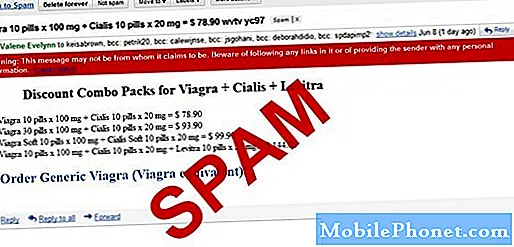תוֹכֶן
נראה כי השגיאה "למרבה הצער, com.samsung.android.sm.devicesecurity הופסקה" מתחילה להציק כמה בעלי #Samsung #Galaxy S7 Edge (# S7Edge). זו הפעם הראשונה שנתקלתי בהודעת שגיאה זו ובעוד שהיא בעצם בדיוק כמו כל שגיאה אחרת שאתה מקבל כשחלק מהאפליקציות שלך קורסות, com.samsung.android.sm.devicesecurity הוא השירות האחרון שנוסף לנו רשימת שירותים שיש להם נטיות לקרוס בכל מצב נתון.

אם אי פעם תזדקק לעזרה נוספת מאיתנו, תוכל תמיד לפנות אלינו על ידי מילוי השאלון בנושא בעיות אנדרואיד. זכור כי פתרון הבעיות שלנו תלוי במידע שאתה מספק, ככל שהתיאור שלך מפורט יותר כך הפתרונות שלנו מדויקים יותר.
פתרון בעיות "למרבה הצער, com.samsung.android.sm.devicesecurity הופסק"
כלל האצבע הוא שאם השגיאה מזכירה אפליקציה באופן ספציפי, פתר קודם את האפליקציה וזה ישים בבעיה זו. אבל מה זה אומר?
לעתים קרובות יותר אנו מציעים לנקות את המטמון ואת הנתונים של האפליקציות שיש להן בעיות, אך במקרה זה, עלינו לנקות את הנתונים מאחר ואין אבטחת המטמון של com.samsung.android.sm.devices.
- ממסך הבית, הקש על סמל היישומים.
- מצא והקש על הגדרות.
- גע באפליקציות ואז במנהל יישומים.
- החלק לכרטיסייה ALL.
- מצא וגע ב- com.samsung.android.sm.devicesecurity.
- הקש על אחסון.
- הקש על נקה נתונים ואז על מחק.
אם הבעיה היא בשירות המוזכר בהודעת השגיאה, הליך זה מספיק בכדי לתקן זאת, אחרת עליך ללכת אחרי מנהל החכם ואז את הקושחה אם הבעיה נותרה.
לכן, בהנחה שהנוהל לעיל לא פתר את הבעיה, הנה מה שעליך לעשות בהמשך:
- ממסך הבית, הקש על סמל היישומים.
- מצא והקש על הגדרות.
- גע באפליקציות ואז במנהל יישומים.
- החלק לכרטיסייה ALL.
- מצא וגע ב- Smart Manager.
- הקש על אחסון.
- הקש על נקה מטמון ואז נקה נתונים, מחק.
זה נכון, אתה רק צריך לנקות גם את המטמון וגם את הנתונים של אפליקציית Smart Manager, שאגב, מוטמעת בקושחה. לפיכך, אם הבעיה נותרה לאחר מכן, עליך לבצע את ההליכים הבאים בהמשך.
אתחל את הטלפון במצב בטוח
זה יביא את המכשיר שלך למצב אבחון שבו כל האפליקציות והשירותים של צד שלישי מושבתים באופן זמני. אני מבין ש com.samsung.android.sm.devicesecurity הוא שירות ברירת מחדל, אך ייתכן שיש אפליקציות צד שלישי המשתמשות בו. לכן, כדי לבודד מיד את הבעיה, אתחל את המכשיר במצב בטוח:
- לחץ והחזק את מקש ההפעלה.
- ברגע שאתה יכול לראות את 'Samsung Galaxy S7 EDGE' על המסך, שחרר את מקש ההפעלה והחזק מיד את מקש עוצמת הקול.
- המשך להחזיק את לחצן הפחתת עוצמת הקול עד שהמכשיר יסיים אתחול מחדש.
- תוכל לשחרר אותו כשתראה את 'מצב בטוח' בפינה השמאלית התחתונה של המסך.
הפעלת המכשיר במצב בטוח נחוצה כדי לדעת אם לאפליקציות של צד שלישי יש קשר לבעיה, אך אם לא, הגיע הזמן ללכת אחרי הקושחה.
מחק את מטמון המערכת
מחיקת מטמון המערכת אינה אומרת להיפטר מקבצי מטמון. זה אומר כמו להחליף אותם מכיוון שהטלפון ייצור חדשים לאחר שנמחק. לכן, אם חלק מהקבצים האלה נפגמו וגרמו לבעיה כזו, ההליך הבא בהחלט יתקן את זה:
- כבה את הטלפון.
- לחץ והחזק את מקשי הבית ואת עוצמת הקול למעלה, ואז לחץ והחזק את מקש ההפעלה.
- כאשר Samsung Galaxy S7 Edge מופיע על המסך, שחרר את מקש ההפעלה, אך המשך להחזיק את מקשי הבית והגברת עוצמת הקול.
- כאשר הלוגו של Android מופיע, אתה יכול לשחרר את שני המקשים ולהשאיר את הטלפון למשך כ- 30 עד 60 שניות.
- באמצעות מקש הפחתת עוצמת הקול, נווט בין האפשרויות והדגיש 'מחיקת מחיצת מטמון'.
- לאחר הדגשתך, תוכל ללחוץ על מקש ההפעלה כדי לבחור בו.
- כעת הדגש את האפשרות 'כן' באמצעות מקש הפחתת עוצמת הקול ולחץ על לחצן ההפעלה כדי לבחור בה.
- המתן עד שהטלפון שלך יסיים לנגב את מחיצת המטמון. לאחר השלמתך, הדגש את 'הפעל מחדש את המערכת כעת' ולחץ על מקש ההפעלה.
- הטלפון יאתחל כעת יותר מהרגיל.
אם זה לא יצליח לפתור את הבעיה, לא נותרה לך ברירה אלא להחזיר את הטלפון להגדרות ברירת המחדל שלו וזה אומר שתצטרך לאפס.
בצע את איפוס המאסטר ב- Galaxy S7 Edge שלך
זהו המוצא האחרון שלך, ובכן, לפחות לפני שתשלח את הטלפון לבדיקה. הסיבה שבגללה זה תמיד מגיע בסופו של דבר היא כי לוקח יותר זמן לגבות את הנתונים והקבצים שלך. יש אפילו מקרים בהם הטלפון לא מזוהה על ידי המחשב ואתה תעבור את הטרחה בהתקנת כל מנהלי ההתקנים הנדרשים. אבל במקרה זה, נראה שכבר אין לך הרבה ברירה. אז גבה הכל ואפס את הטלפון שלך:
- כבה את Samsung Galaxy S7 Edge.
- לחץ והחזק את מקשי הבית ואת עוצמת הקול למעלה, ואז לחץ והחזק את מקש ההפעלה. הערה: לא משנה כמה זמן תלחץ והחזק את מקשי הבית והגברת עוצמת הקול, זה לא ישפיע על הטלפון אבל עד שתלחץ והחזק את מקש ההפעלה, אז הטלפון מתחיל להגיב.
- כאשר Samsung Galaxy S7 Edge מופיע על המסך, שחרר את מקש ההפעלה, אך המשך להחזיק את מקשי הבית והגברת עוצמת הקול.
- כאשר הלוגו של Android מופיע, אתה יכול לשחרר את שני המקשים ולהשאיר את הטלפון למשך כ- 30 עד 60 שניות. הערה: ההודעה "התקנת עדכון מערכת" עשויה להופיע על המסך למשך מספר שניות לפני הצגת תפריט שחזור מערכת Android. זה רק השלב הראשון של התהליך כולו.
- באמצעות מקש הפחתת עוצמת הקול, נווט בין האפשרויות וסמן 'מחק נתונים / איפוס להגדרות היצרן'.
- לאחר הדגשתך, תוכל ללחוץ על מקש ההפעלה כדי לבחור בו.
- כעת הדגש את האפשרות 'כן - מחק את כל נתוני המשתמש' באמצעות מקש הפחתת עוצמת הקול ולחץ על לחצן ההפעלה כדי לבחור בהם.
- המתן עד שהטלפון שלך יסיים לבצע את איפוס המאסטר. לאחר השלמתך, הדגש את 'הפעל מחדש את המערכת כעת' ולחץ על מקש ההפעלה.
- הטלפון יאתחל כעת יותר מהרגיל.
אני מקווה שמדריך זה לפתרון בעיות יכול איכשהו לעזור לך אבל אם לא, כדאי לבקר אצל טכנאי ולבקש ממנו להעיף מבט במכשיר שלך.
התחבר אלינו
אנו תמיד פתוחים לבעיות, לשאלות והצעות שלך, אז אל תהסס לפנות אלינו על ידי מילוי טופס זה. זהו שירות חינם שאנו מציעים ולא נגבה מכם אגורה עבורו. אך שים לב שאנו מקבלים מאות מיילים בכל יום ואי אפשר לנו להגיב לכל אחד מהם. אבל תהיו בטוחים שקראנו כל הודעה שאנחנו מקבלים. לאלה שעזרנו להם, אנא הפיצו את הידיעה על ידי שיתוף הפוסטים שלנו לחברים או פשוט אהבתם את דף הפייסבוק וה- Google+ או עקבו אחרינו בטוויטר.